深入浏览器的渲染原理
网页解析的过程
- 大家有没有深入思考过:一个网页URL从输入到浏览器中,到显示经历过怎么样的解析过程呢?
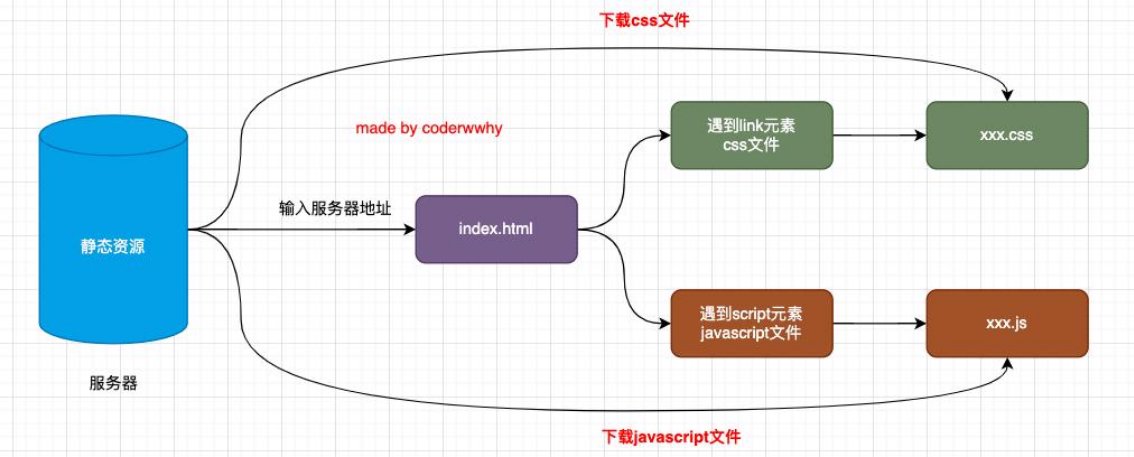
- 要想深入理解下载的过程,我们还要先理解,一个index.html被下载下来后是如何被解析和显示在浏览器上的.
浏览器的内核
- 常见的浏览器内核有
- Trident ( 三叉戟):IE、360安全浏览器、搜狗高速浏览器、百度浏览器、UC浏览器;
- Gecko( 壁虎) :Mozilla Firefox;
- Presto(急板乐曲)-> Blink (眨眼):Opera
- Webkit :Safari、360极速浏览器、搜狗高速浏览器、移动端浏览器(Android、iOS)
- Webkit -> Blink :Google Chrome,Edge

- 我们经常说的浏览器内核指的是浏览器的排版引擎:
- 排版引擎(layout engine),也称为
- 浏览器引擎(browser engine)
- 页面渲染引擎(rendering engine)
- 样版引擎。
- 排版引擎(layout engine),也称为
- 也就是一个网页下载下来后,就是由我们的渲染引擎来帮助我们解析的。
浏览器的渲染过程
- 一个很好的说浏览器原理的文章
- 详细的解析过程如下:

解析一:HTML解析过程
- 因为默认情况下服务器会给浏览器返回index.html文件,所以解析
- 解析HTML,会构建DOM Tree:
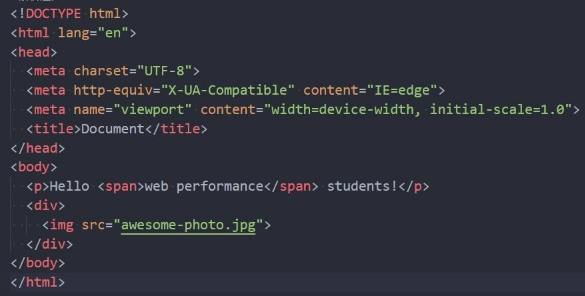
- HTML是所有步骤的开始:

解析二 – 生成CSS规则
在解析的过程中,如果遇到CSS的link元素,那么会由浏览器负责下载对应的CSS文件:
- 注意:下载CSS文件是不会影响DOM的解析的;
浏览器下载完CSS文件后,就会对CSS文件进行解析,解析出对应的规则树:
- 我们可以称之为 CSSOM(CSS Object Model,CSS对象模型);


解析三 – 构建Render Tree
- 当有了DOM Tree和 CSSOM Tree后,就可以两个结合来构建Render Tree了

注意一:link元素不会阻塞DOM Tree的构建过程,但是会阻塞Render Tree的构建过程
- 这是因为Render Tree在构建时,需要对应的CSSOM Tree;
注意二:Render Tree和DOM Tree并不是一一对应的关系,
- 比如对于display为none的元素,压根不会出现在render tree中;
解析四 – 布局(layout)和绘制(Paint)
第四步是在渲染树(Render Tree)上运行布局(Layout)以计算每个节点的几何体。
- 渲染树会表示显示哪些节点以及其他样式,但是不表示每个节点的尺寸、位置等信息;
- 布局是确定呈现树中所有节点的宽度、高度和位置信息;
第五步是将每个节点绘制(Paint)到屏幕上
- 在绘制阶段,浏览器将布局阶段计算的每个frame转为屏幕上实际的像素点;
- 包括将元素的可见部分进行绘制,比如文本、颜色、边框、阴影、替换元素(比如img)

回流和重绘
理解回流reflow:(也可以称之为重排)
- 第一次确定节点的大小和位置,称之为布局(layout)。
- 之后对节点的大小、位置修改重新计算称之为回流。
什么情况下引起回流呢?
- 比如DOM结构发生改变(添加新的节点或者移除节点);
- 比如改变了布局(修改了width、height、padding、font-size等值)
- 比如窗口resize(修改了窗口的尺寸等)
- 比如调用getComputedStyle方法获取尺寸、位置信息;
理解重绘repaint:
- 第一次渲染内容称之为绘制
- 之后重新渲染称之为重绘。
什么情况下会引起重绘呢?
- 比如修改背景色、文字颜色、边框颜色、样式等; 其他元素造成影响。
回流一定会引起重绘,所以回流是一件很消耗性能的事情。
所以在开发中要尽量避免发生回流:
1.修改样式时尽量一次性修改
- 比如通过cssText修改,比如通过添加class修改
2.尽量避免频繁的操作DOM
- 我们可以在一个DocumentFragment或者父元素中 将要操作的DOM操作完成,再一次性的操作;
3.尽量避免通过getComputedStyle获取尺寸、位置等信息;
4.对某些元素使用position的absolute或者fixed
- 并不是不会引起回流,而是开销相对较小,不会对其他元素造成影响。
特殊解析 – composite合成
绘制的过程,可以将布局后的元素绘制到多个合成图层中。
- 类似于PS中的图层一样,有将些元素放在多个不同的图层中。
这是浏览器的一种优化手段;
- 默认情况下,标准流中的内容都是被绘制在同一个图层(Layer)中的;
- 而一些特殊的属性,会创建一个新的合成层(CompositingLayer ),并且新的图层可以利用GPU来加速绘制;
- 因为每个合成层都是单独渲染的;
如何在浏览器中查看图层?
在浏览器中打开开发者工具-右上角三个点-more tools-Layers
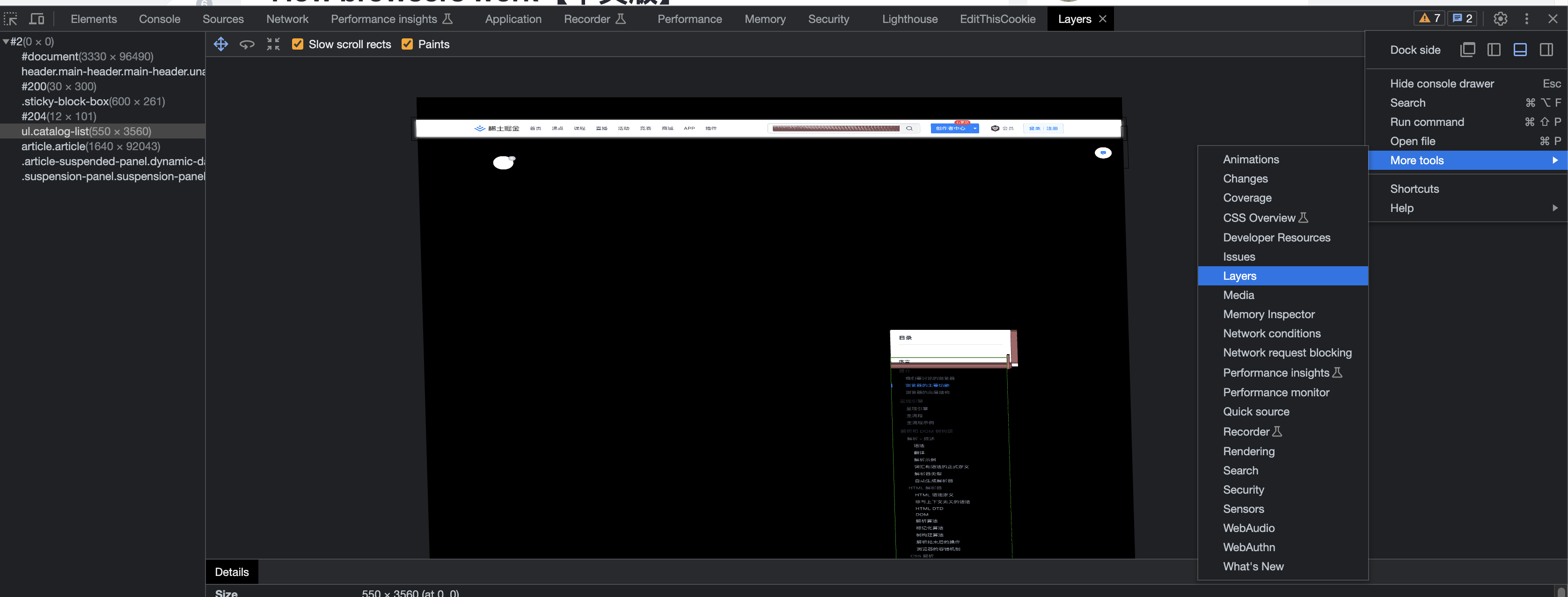
那么哪些属性可以形成新的合成层呢?常见的一些属性:
- 3D transforms
- video、canvas、iframe
- opacity 动画转换时;
- position: fixed
- will-change:一个实验性的属性,提前告诉浏览器元素可能发生哪些变化;
- animation 或 transition 设置了opacity、transform;
<style>
.box, .container {
width: 200px;
height: 200px;
background-color: orange;
will-change: transform;
}
.container {
background-color: red;
/* 会生成新的图层 */
/* position: fixed; */
/* transform: translateZ(0); */
/* opacity: 0.9;
transition: all 1s ease; */
will-change: transform;
}
.container:hover {
/* transform: translateX(100px); */
opacity: 0.2;
/* margin-left: 100px; */
}
</style>
<body>
<div class="box"></div>
<div class="container"></div>
</body>分层确实可以提高性能,但是它以内存管理为代价,因此不应作为 web 性能优化策略的一部分过度使用。
script元素和页面解析的关系
浏览器在解析HTML的过程中,遇到了script元素是不能继续构建DOM树的;
- 它会停止继续构建,首先下载JavaScript代码,并且执行JavaScript的脚本;
- 只有等到JavaScript脚本执行结束后,才会继续解析HTML,构建DOM树;
比如以下示例,当遇到script的debugger时,后面的h1元素被阻塞,不会渲染出来
- 理论上页面要等到html完整构建出来,才会显示,所以前面的app,title,nav这些应该也不会渲染出来
- 但是浏览器做了一些优化,将构建好的元素,先提前渲染出来。
<body>
<div id="app">app</div>
<div id="title">title</div>
<div id="nav">nav</div>
<div id="product">product</div>
<script>
debugger
</script>
<h1>哈哈哈哈啊</h1>
</body>
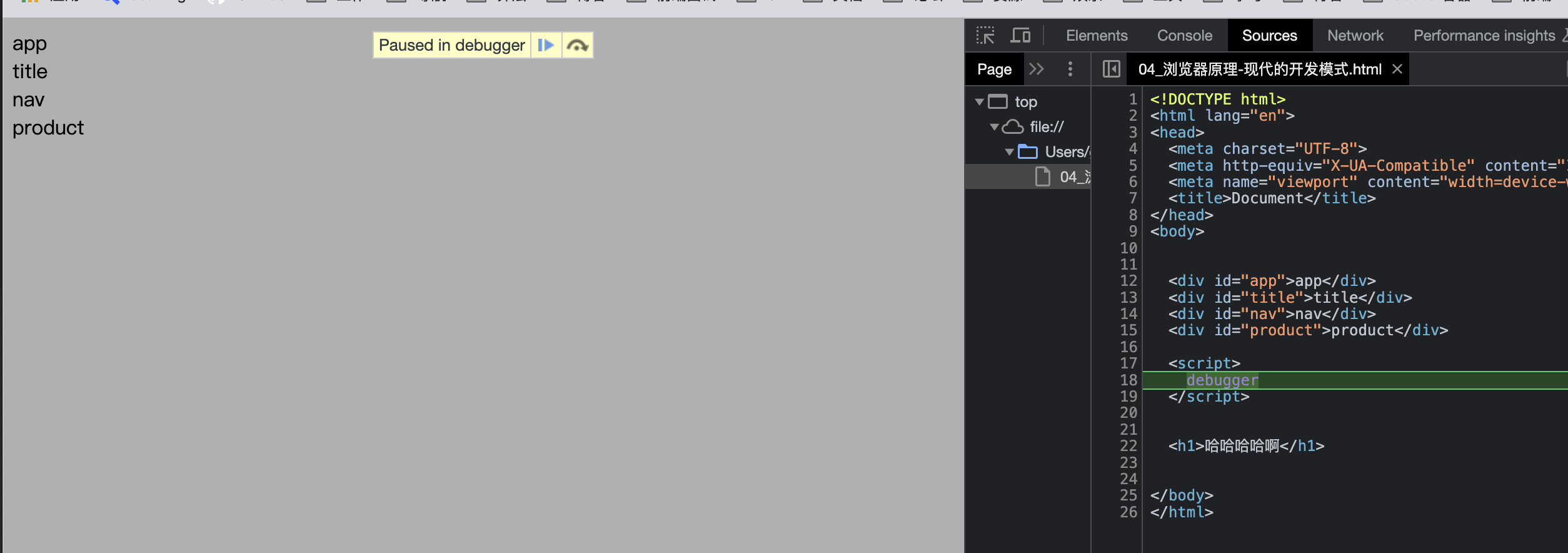
为什么要阻塞后面的渲染呢?
- 这是因为JavaScript的作用之一就是操作DOM,并且可以修改DOM;
- 如果我们等到DOM树构建完成并且渲染再执行JavaScript,会造成严重的回流和重绘,影响页面的性能;
- 所以会在遇到script元素时,优先下载和执行JavaScript代码,再继续构建DOM树;
但是这个也往往会带来新的问题,特别是现代页面开发中:
- 在目前的开发模式中(比如Vue、React),脚本往往比HTML页面更“重”,处理时间需要更长;
- 所以会造成页面的解析阻塞,在脚本下载、执行完成之前,用户在界面上什么都看不到;
为了解决这个问题,script元素给我们提供了两个属性(attribute):defer和async。
defer属性
- defer 属性告诉浏览器不要等待脚本下载,而继续解析HTML,构建DOM Tree。
- 脚本会由浏览器来进行下载,但是不会阻塞DOM Tree的构建过程;
- 如果脚本提前下载好了,它会等待DOM Tree构建完成,在DOMContentLoaded事件之前先执行defer中的代码;
- 所以DOMContentLoaded总是会等待defer中的代码先执行完成。
<head>
<!-- 总结一: 加上defer之后, js文件的下载和执行, 不会影响后面的DOM Tree的构建 -->
<script src="./js/test.js" defer></script>
<script src="./js/demo.js" defer></script>
</head>
<body>
<div id="app">app</div>
<div class="box"></div>
<div id="title">title</div>
<div id="nav">nav</div>
<div id="product">product</div>
<script>
// 总结三: defer代码是在DOMContentLoaded事件发出之前执行
window.addEventListener("DOMContentLoaded", () => {
console.log("DOMContentLoaded")
})
</script>
- 另外多个带defer的脚本是可以保持正确的顺序执行的。
- 从某种角度来说,defer可以提高页面的性能,并且推荐放到head元素中;
- 注意:defer仅适用于外部脚本,对于script默认内容会被忽略。
async属性
- async 特性与 defer 有些类似,它也能够让脚本不阻塞页面。
- async是让一个脚本完全独立的:
- 浏览器不会因 async 脚本而阻塞(与 defer 类似);
- async脚本不能保证顺序,它是独立下载、独立运行,不会等待其他脚本;
- async不会能保证在DOMContentLoaded之前或者之后执行;

- defer通常用于需要在文档解析后操作DOM的JavaScript代码,并且对多个script文件有顺序要求的;
- async通常用于独立的脚本,对其他脚本,甚至DOM没有依赖的;
defer和async的区别
- defer和sync都能防止script的下载阻塞页面。
- defer
- 能保证多个script脚本的执行顺序
- 能保证脚本在DomContentLoaded事件之前执行
- 通常用于需要在文档解析之后,操作DOM的js代码
- async
- 不能保证多个script脚本的执行顺序
- 不能保证脚本在DomContentLoaded事件之前执行,也就是可能获取不到dom
- 通常用于独立的脚本,没有对DOM,其他脚本的依赖。